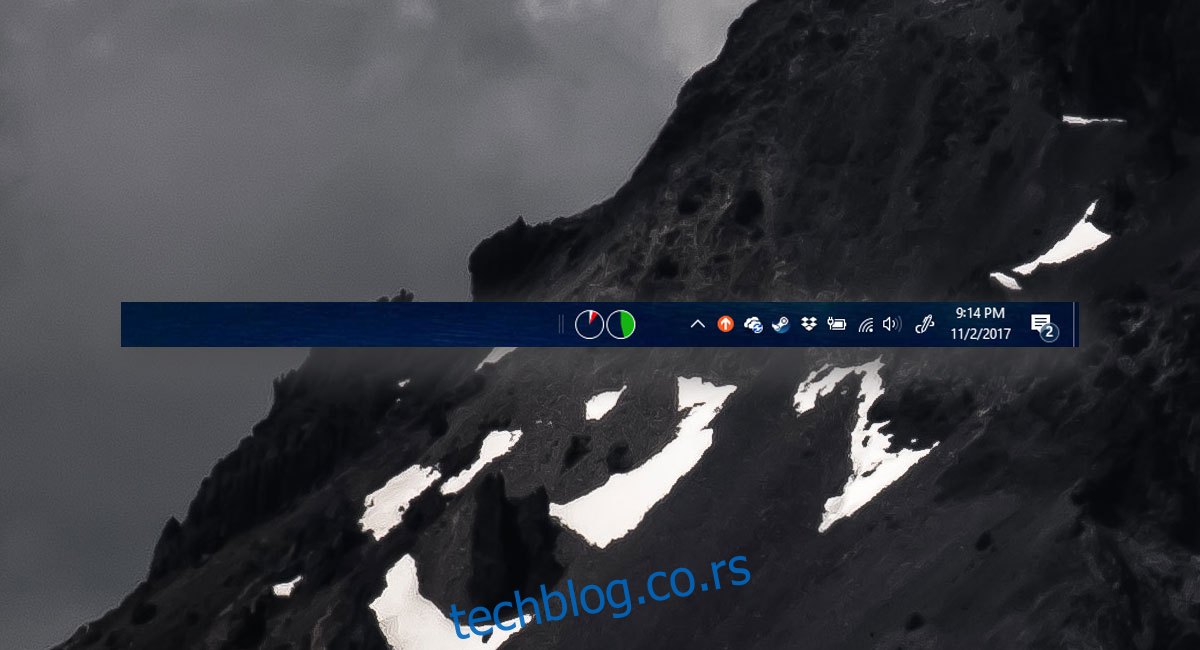Виндовс 10 долази са унапред инсталираним ОнеДриве-ом. Ако случајно инсталирате Оффице пакет за продуктивност на свој систем, приметићете да се ОнеДриве појављује као једно од места на које можете да сачувате своје документе. Чини се да је ово једини начин на који је ОнеДриве интегрисан са Оффицеом, али то није случај. Можда ћете приметити да кад год имате отворену МС Оффице датотеку, икона Мицрософт Оффице центра за отпремање појављује се у системској палети. Ово се дешава без обзира да ли отпремате датотеку или не. Ево како да уклоните Мицрософт Оффице центар за отпремање из системске палете.
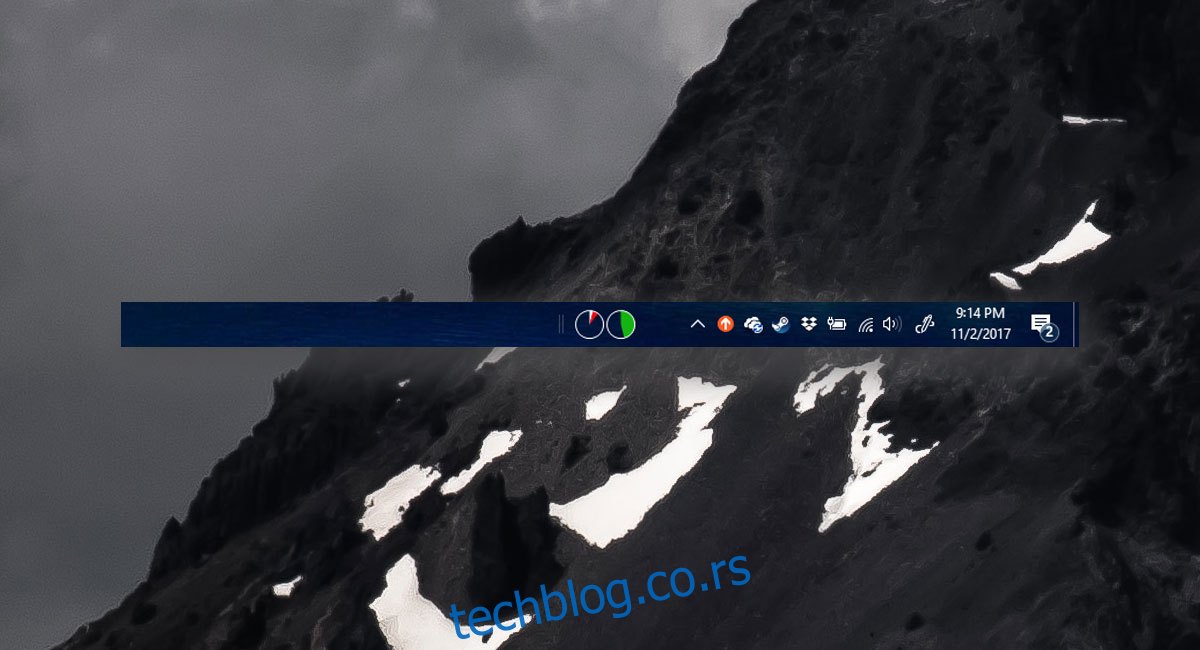
Уклоните Мицрософт Оффице центар за отпремање
Иако Мицрософт Оффице центар за отпремање долази са Оффице пакетом, ОнеДриве га такође користи. Ако се Мицрософт Оффице центар за отпремање појављује сваки пут када отворите Оффице датотеку, то је због ОнеДриве-а. Да бисте решили проблем, отворите ОнеДриве подешавања.
Идите на картицу Оффице и поништите избор опције „Користи Оффице 2016 за синхронизацију датотека које отворим“. То би требало да реши проблем.
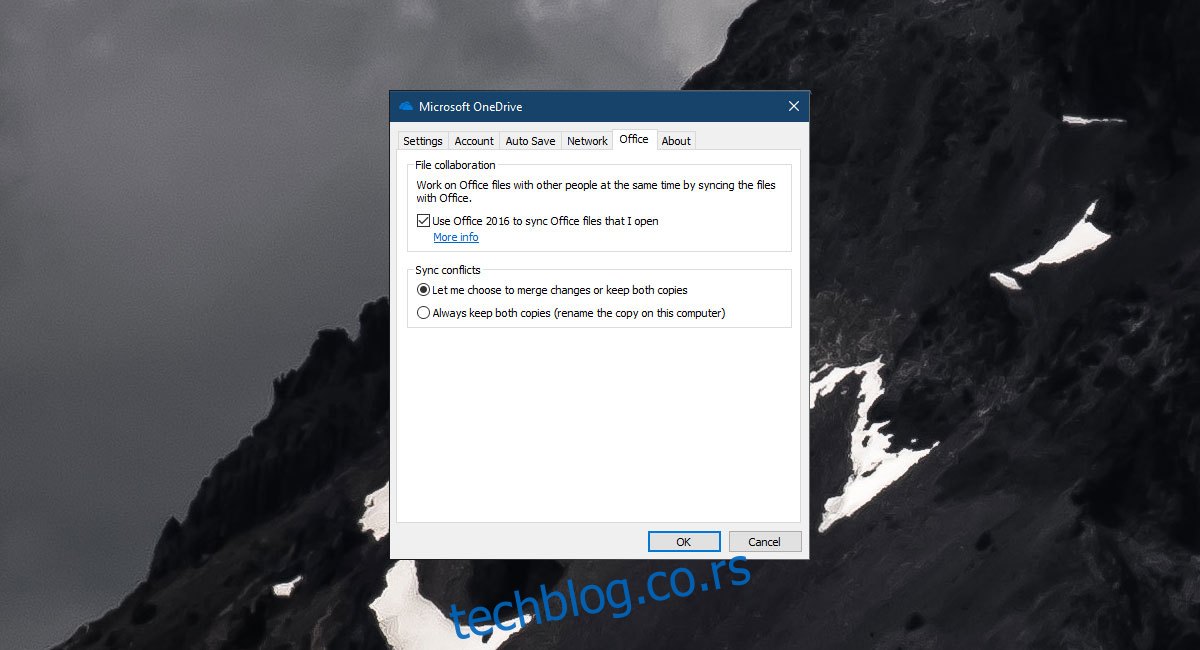
Сакриј центар за отпремање Мицрософт Оффице-а
Ако вам је стало само до уклањања иконе Мицрософт Оффице центра за отпремање, али желите да апликација остане активна, то је прилично лако. Кликните десним тастером миша на икону Мицрософт Оффице Уплоад Центер у системској палети иу прозору који се отвори. изаберите Подешавања.
У оквиру Опције приказа потражите опцију „Прикажи икону у пољу за обавештавање“ и опозовите је. Мицрософт Оффице центар за отпремање ће наставити да ради кад год треба, али нећете видети икону у системској палети.
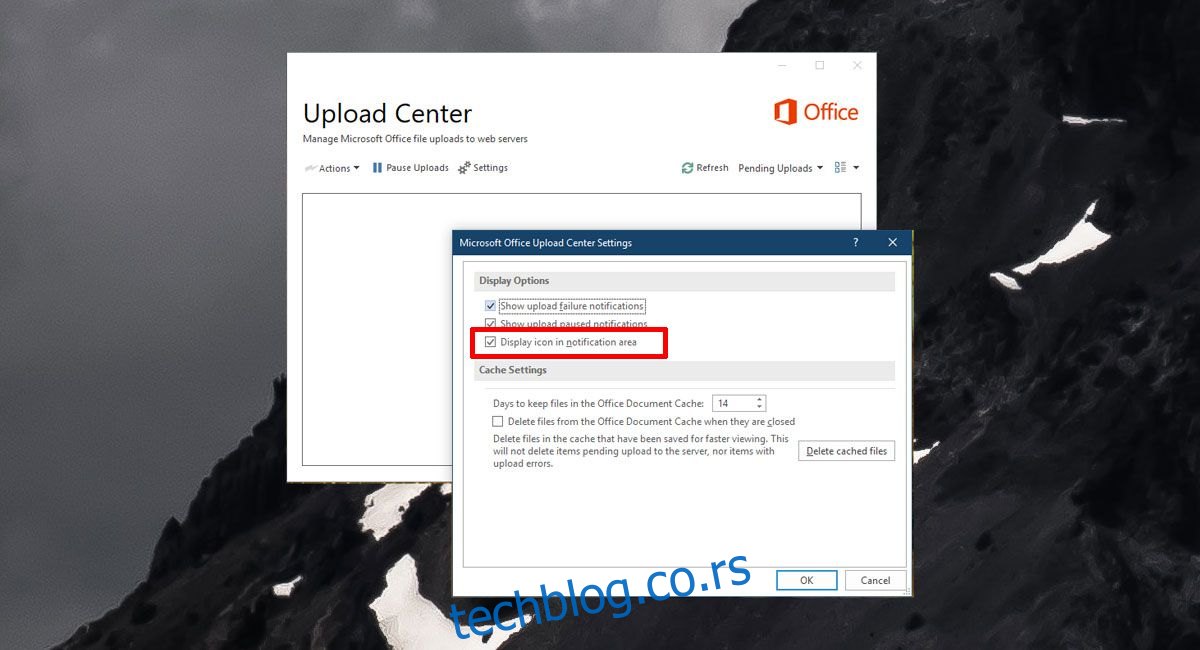
Имајте на уму да ако планирате да користите Мицрософт Оффице центар за отпремање са или без ОнеДриве-а, скривање иконе из системске палете може изазвати проблеме. На пример, датотека се можда отпрема и можда ћете искључити систем под претпоставком да је успешно отпремљена. Икона служи да означи када је отпремање у току или када је паузирано. Ако вам смета, али свеједно планирате да користите апликацију, само сакријте икону испод преклопа.
Мицрософт Оффице центар за отпремање је инсталиран са Оффице пакетом. Ако уклоните ОнеДриве, центар за отпремање ће и даље радити на вашем систему, али ћете га видети мање. Једини начин да га деинсталирате је да уклоните и МС Оффице са вашег система, што није одрживо решење. Искључивање опције синхронизације у ОнеДриве-у ће спречити да се поново појави. Осим ако га експлицитно не користите за отпремање датотека, неће радити у позадини нити ће се појавити у системској палети,